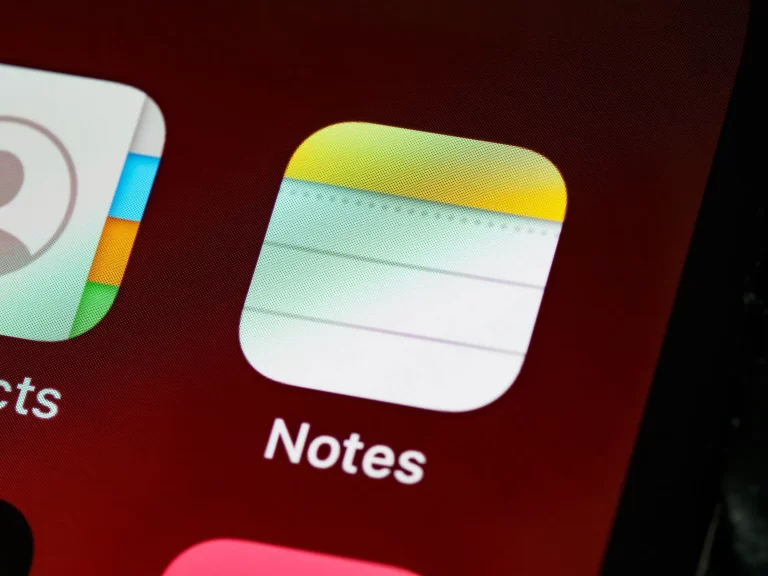Tag: Apple Notes
如何在苹果笔记应用程序中使用检查表
用户经常使用他们的智能手机来记录对他们来说很重要的信息。在这种情况下,苹果小工具的用户最常使用内置的笔记应用程序。然而,并不是所有的用户都知道究竟如何才能在笔记应用中使用相当方便的检查表功能。
使用 "笔记 "应用程序中的检查表需要什么?
现代人不断使用手机进行各种日常工作。它确实变得非常方便,因为现代智能手机有几十种不同的功能和应用程序,可以大大简化现代人的生活。
只需点击几下,你几乎可以做任何事情,比如叫出租车,支付订阅你最喜欢的服务。此外,智能手机还可以帮助你解决其他不同的日常问题。例如,你可以使用笔记应用程序来写下最重要的信息。
有一个像日记一样的东西,你可以写下你的想法或你脑海中的各种想法,这真的很方便。此外,这个应用程序让用户能够对他们的笔记进行各种编辑。
例如,用户可以在笔记中插入表格、图片、触摸式绘图,并使用许多其他工具。此外,用户还可以创建检查表。然而,很多人不知道,这是很容易做到的,不知道如何在苹果笔记中使用检查表。
如何在苹果笔记中创建一个检查表
核对表是你手机上笔记的一个相当方便的工具。你可以把它用于各种用途。例如,你可以用核对表来做购物清单,你也可以用它来放一天的目标或其他不同的检查点的长任务。在你的苹果设备上创建和使用检查表实际上是非常简单和方便的。
要在笔记应用程序中创建一个检查表,你只需要。
打开笔记应用程序。然后你需要点击右下角的新笔记图标。
一旦你创建了一个新的笔记,你需要点击病毒键盘上方的列表图标。这将在笔记中创建一个检查清单。
要创建一个新的项目,你只需要按回车键。
正如你所看到的,这真的很容易做到。当你完成编辑笔记时,每个核对表项目前面都会有一个圆圈,你可以打勾,这样核对表项目就会褪色,你可以看到你已经完成了任务。另外,这个项目在核对表中会下降。
如何在 "笔记 "应用程序中编辑检查单
如果你想编辑你的笔记,你可以通过几种不同的方式来实现。例如,如果你需要移动列表中的项目,你只需要点击列表标记的圆圈,等到你感到短暂的震动。然后你就可以在列表中向上或向下移动该项目。正如你所看到的,这是很容易做到的。
你也可以在一个笔记中一次创建多个清单。要做到这一点,你只需要在完成第一个清单后按3次回车键,然后再次触摸按钮来创建检查表。
笔记应用程序中还有几种不同的文本格式化工具。要做到这一点,只需点击带有文本图标的特殊按钮。例如,你可以
改变文本的类型,如放一个标题,一个副标题,或一个正文。
用粗体字、下划线、斜体字或删除线突出文字。
此外,你还可以用一个特殊的按钮将列表移到页面的右侧。
你还可以创建不同种类的列表。
此外,你可以使用相应的按钮将照片、表格或图片添加到文档中。